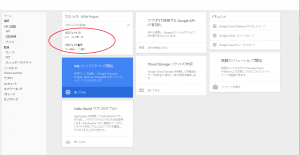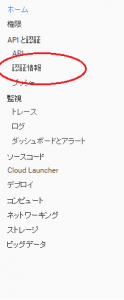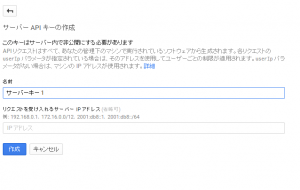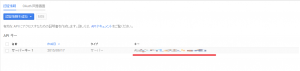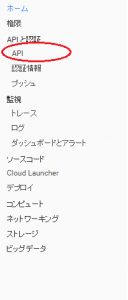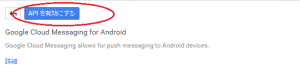androidでのプッシュ通知の実装をテーマとした第2回です。
前回の記事ではプッシュ通知のおおまかな流れと、
クライアントアプリ・Appサーバ・GCMサーバの間でのやりとりに必要な認証情報を確認しました。
今回はそれらの認証情報のうち(コードを書いていく前に)取得する必要がある二つ、
すなわちセンダーIDとAPIキーの取得方法について説明します。
センダーIDとAPIキーの取得
前回さらっと触れましたがセンダーIDとAPIキーは
Google Developers Console(GDC)から取得できます。
こちらでまずアプリ用に適当な任意のプロジェクト名をつけて「プロジェクトを作成」しましょう。
作成したプロジェクトを選択するとプロジェクトの詳細ページに移りますが
そこにプロジェクト番号という数字列が記載されています。
このプロジェクト番号がセンダーIDです。
プロジェクトIDのほうではないので注意してください。
このプロジェクト番号を控えればセンダーIDの取得は終わりです。
後はこの数字列をクライアントアプリに設定するだけです。簡単ですね。
次はAPIキーの取得です。
先ほどのプロジェクトの左メニューの[APIと認証]-[認証情報]をクリック。
表示されたページで「認証情報の追加」→「APIキー」→「サーバーキー」の順で選択しましょう。
キーに任意の名前をつけてサーバーキーを「作成」します。
必要であればクライアントのIPアドレス制限も行っておきます。(後から変更可能です)
作成すると表示されるAlza*********************のような文字列がAPIキーになります。
控えておきましょう。
後はこのAPIキーをAppサーバに設定すれば終わりです。簡単ですね。
以上でセンダーIDとAPIキーの取得の説明は終わりです。
最後に、このプロジェクトがGCMのAPIを利用できるように
設定しておかなければなりません。
左メニュー [APIと認証]-[API] をクリック。
たくさんのAPIが並んで表示されますが、その中からGoogle Cloud Messaging for Androidを
見つけ出しクリックします。
続いて「APIを有効にする」をクリック。
これでGCMのAPIを使うことができるようになりました。
以上で事前準備は終わりです。
次回
今回でGDCで行える準備を済ませたので
次回からはいよいよandroidアプリ側の実装にステップを進めていきます。